Selamat datang di eksplorasi awal kamu mengenai Unity! Panduan ini ditujukan untukmu jika kamu belum memiliki pengalaman dengan Unity. Kamu akan belajar bagaimana memanfaatkan antarmuka pengguna secara efektif dan apa saja fungsi dasar dari perangkat lunak ini. Sebagai titik awal untuk desain 3D dalam arsitektur, Unity menawarkan berbagai kemungkinan untuk membuat 360° tampilan yang mengesankan.
Poin-poin penting
Antarmuka pengguna Unity dirancang intuitif dan jelas. Kamu akan menggunakan jendela penting seperti Hierarki, Inspektor, dan jendela Konsol untuk mengelola adeganmu. Selain itu, kamu juga memiliki akses ke berbagai aset di Toko Aset, yang dapat memperkaya proyekmu. Alat dasar untuk memindahkan, memutar, dan menskalakan objek tersedia untukmu agar dapat mendesain lingkunganmu secara pribadi.
Panduan langkah-demi-langkah
Membuka Unity dan mengenal antarmuka pengguna
Ketika kamu membuka Unity, antarmuka pengguna yang rapi akan muncul, memberikanmu gambaran yang baik tentang lingkungan kerjamu. Di sisi kiri, kamu akan menemukan jendela Hierarki, yang mencantumkan semua objek di adeganmu, sama seperti yang kamu ketahui dari Cinema 4D. Di sini, kamu dapat melihat Kamera Utama dan Lampu Arah, yang secara default ada di setiap adegan baru.

Navigasi di ruang 3D
Kontrol di jendela adegan mirip dengan yang ada di Cinema 4D. Untuk bergerak, tekan dan tahan tombol Alt, lalu gunakan tombol mouse kiri untuk memutar. Dengan tombol mouse tengah, kamu dapat memindahkan, sedangkan zoom dapat dilakukan dengan tombol mouse kanan. Ada berbagai mode tampilan seperti "Shaded" dan "Wireframe" yang dapat kamu akses kapan saja untuk mengubah sudut pandang pada objekmu.
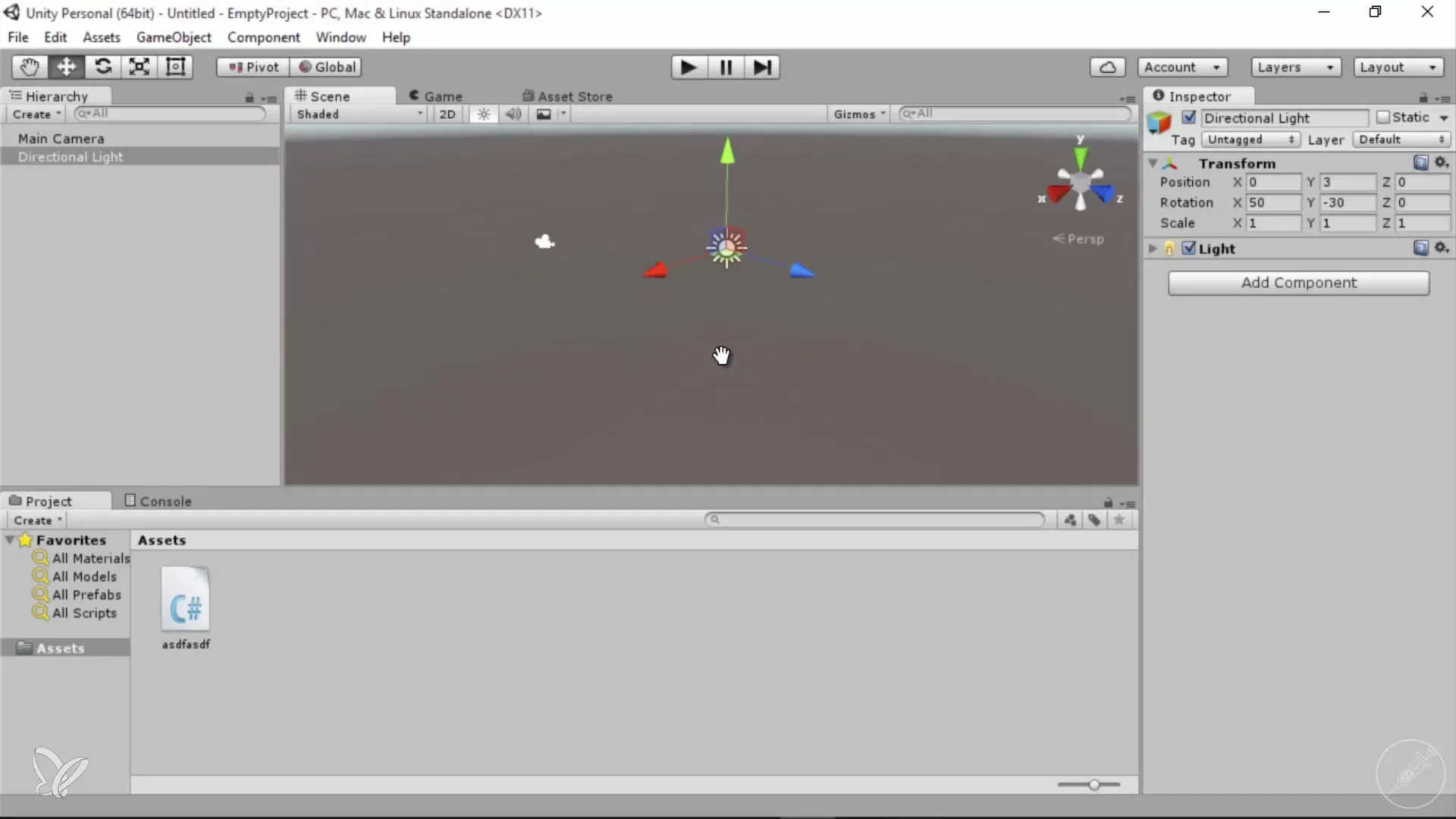
Tampilan 2D dan ortogonal
Untuk mengedit modelmu, kamu dapat beralih kapan saja ke tampilan 2D atau tampilan ortogonal. Cukup klik tombol yang sesuai di bagian atas jendela adegan. Ini bisa berguna untuk menjamin penempatan objek yang tepat atau untuk mengoptimalkan kinerja saat bekerja di adegan yang besar.
Menambahkan objek 3D dan manipulasi
Untuk menambahkan objek 3D ke adeganmu, pergi ke menu dan pilih "3D Object". Di sini, kamu dapat memilih berbagai elemen, seperti objek primitif seperti kubus atau bidang. Manipulasi objek juga dilakukan mirip dengan di Cinema 4D – pilih objek dan gunakan alat transformasi untuk memindahkan, memutar, atau menskalakan.
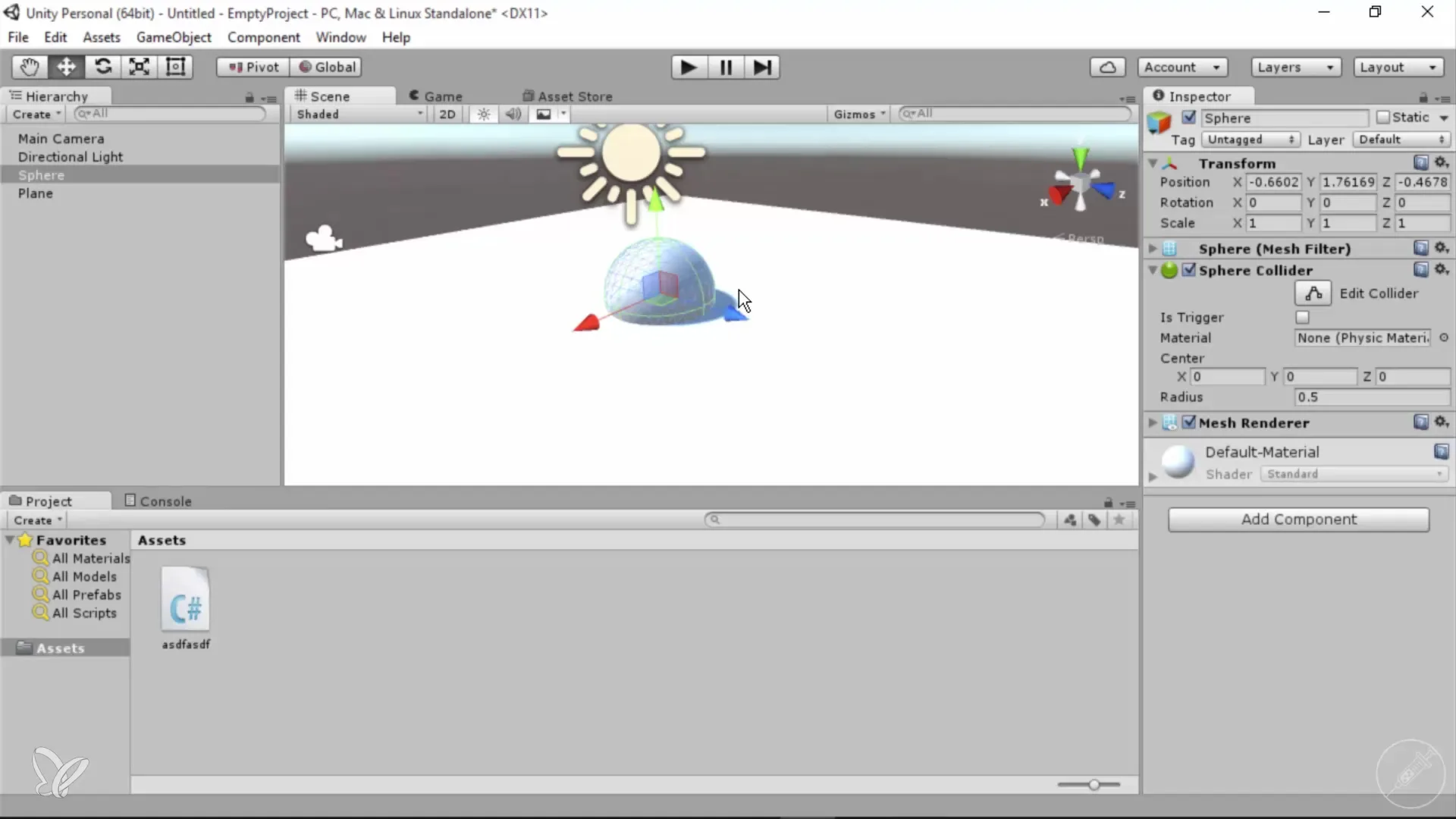
Menggunakan manajemen aset
Toko Aset adalah tambang sumber daya; di sini kamu dapat mengunduh berbagai paket data dengan grafis, model, dan suara. Untuk mengimpor aset, klik pada menu "Assets" dan kemudian "Import Package". Perhatikan, bahwa hanya objek yang diperlukan yang terlihat di proyekmu, meskipun banyak data terletak di folder Aset. Ini membantu memaksimalkan ruang penyimpanan di hard disk kamu.
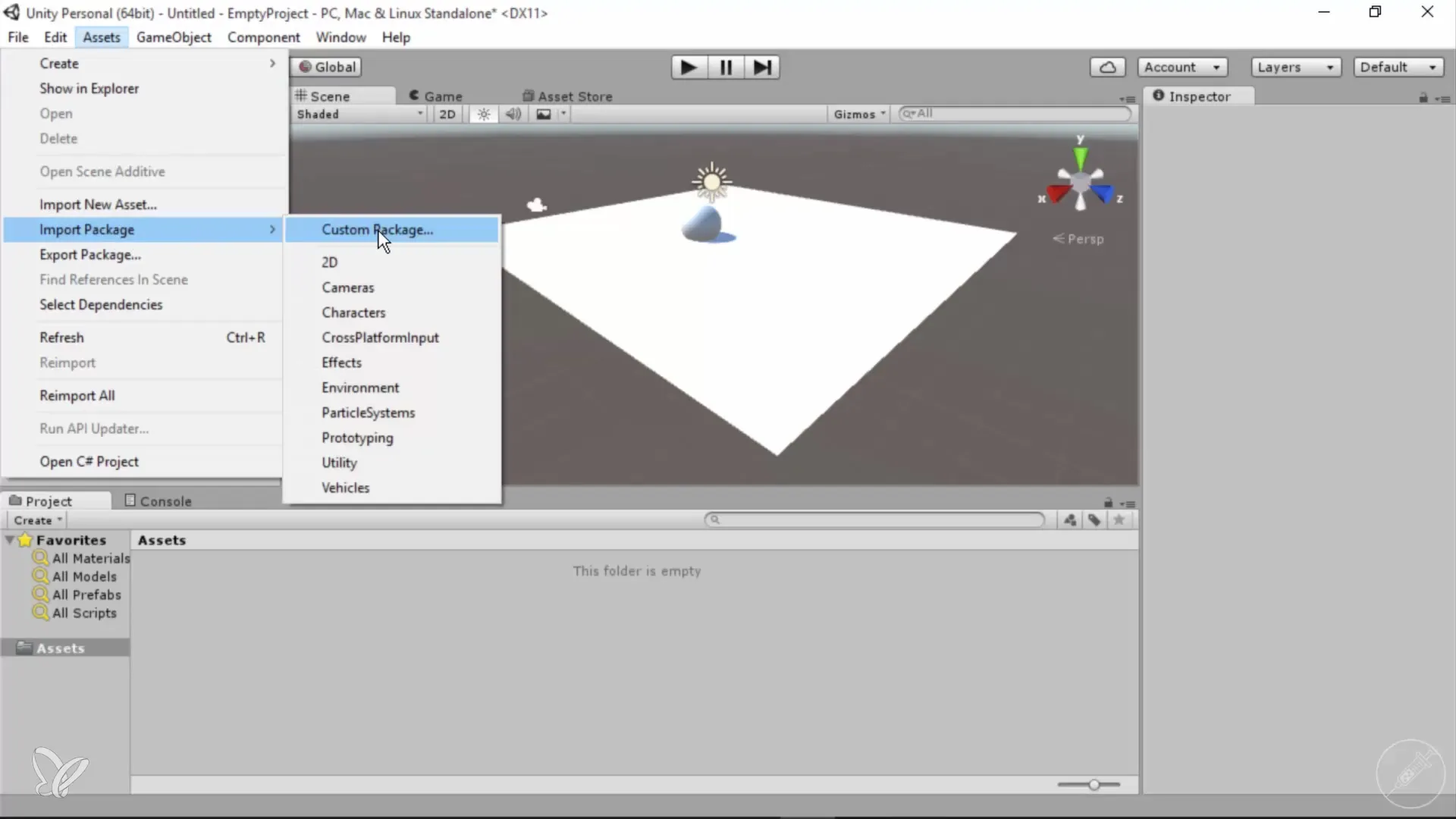
Inspektor untuk atribut objek
Inspektor adalah jendela esensial yang menunjukkan atribut dari objek yang kamu pilih. Dengan mengklik Kamera Utama, kamu akan melihat semua atribut terkait yang dapat kamu sesuaikan atau tambahkan sesuai kebutuhan. Di sini kamu memiliki opsi untuk menambahkan komponen dengan mengklik "Add Component" dan melakukan pengaturan yang diinginkan.
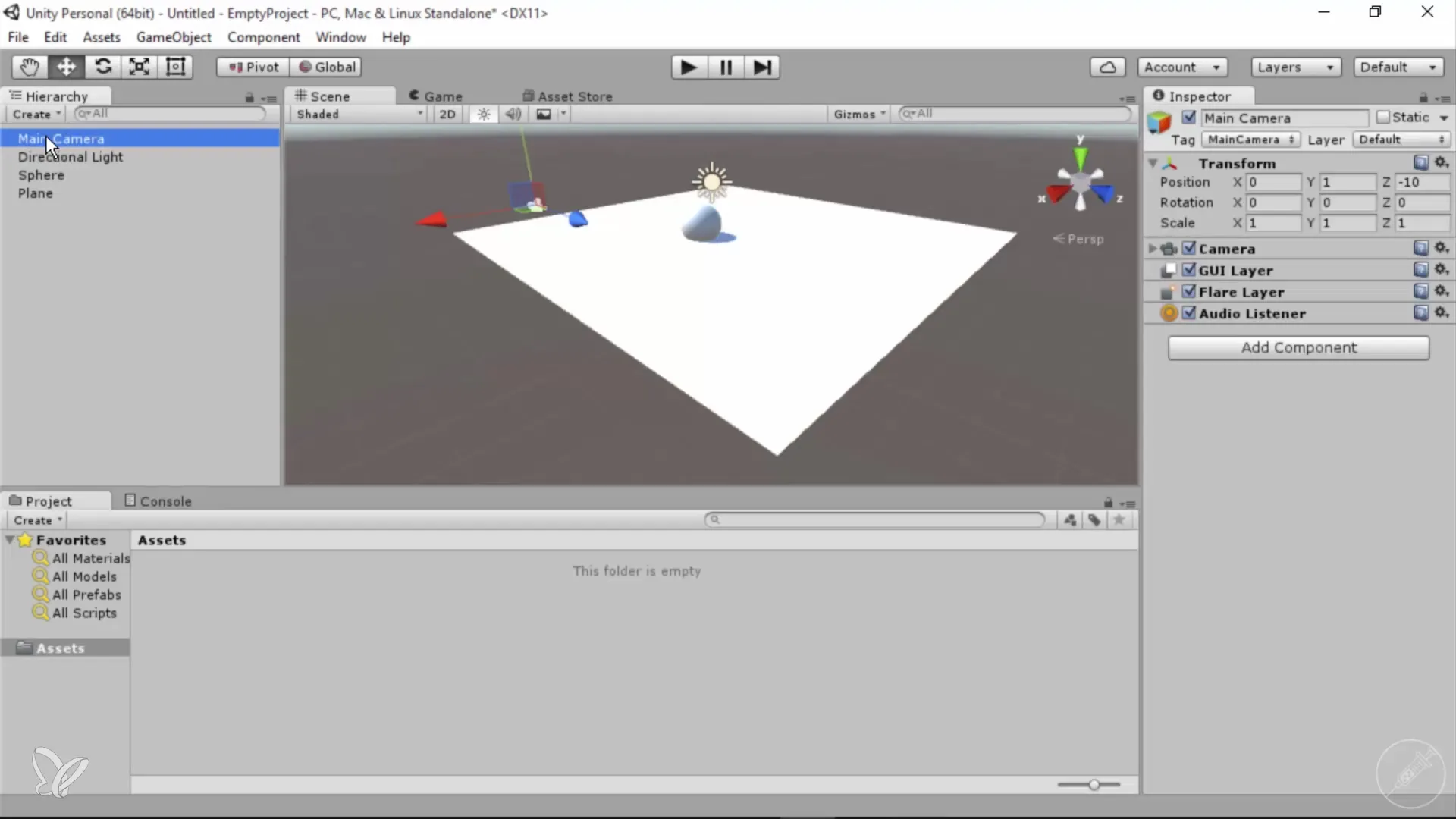
Jendela konsol dan pesan kesalahan
Jendela konsol penting untuk pemecahan masalah. Jika kamu membuat kesalahan saat scripting atau sesuatu tidak berfungsi seperti yang diharapkan, kamu akan melihat pesan kesalahan yang relevan di sini. Kamu dapat menggunakan jendela ini untuk mencatat keluaran teks, yang sangat berguna saat mengembangkan proyek yang lebih kompleks.
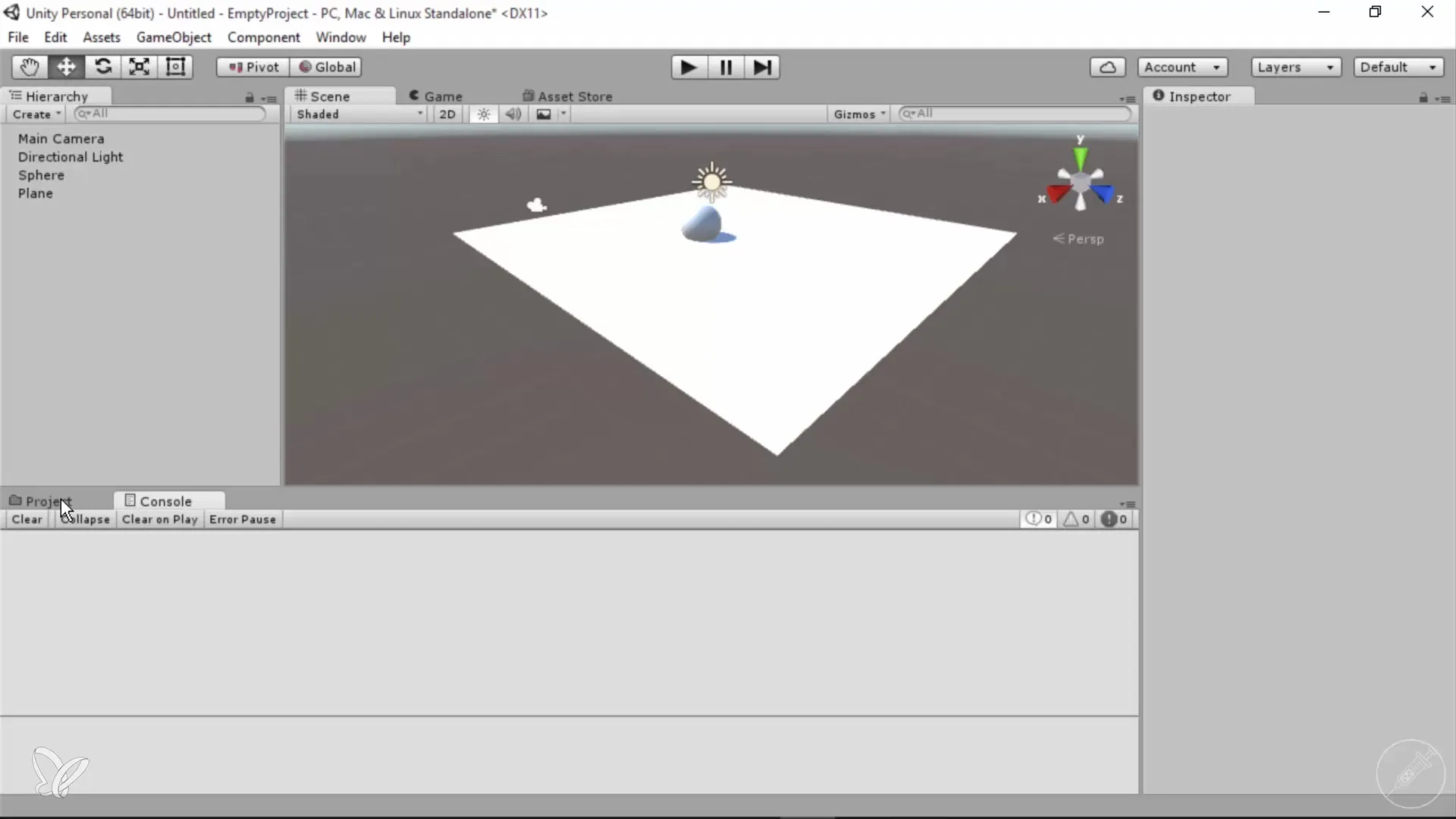
Menyiapkan skrip dan fungsi baru
Untuk membuat tampilan dan fungsi sendiri, kamu bisa langsung menghasilkan skrip baru di area Aset. Klik kanan, pilih "Create" dan kemudian "C# Script". Setelah kamu membuat skrip, kamu dapat menetapkannya ke kameramu atau objek lain untuk mengimplementasikan logika pemrograman spesifik.
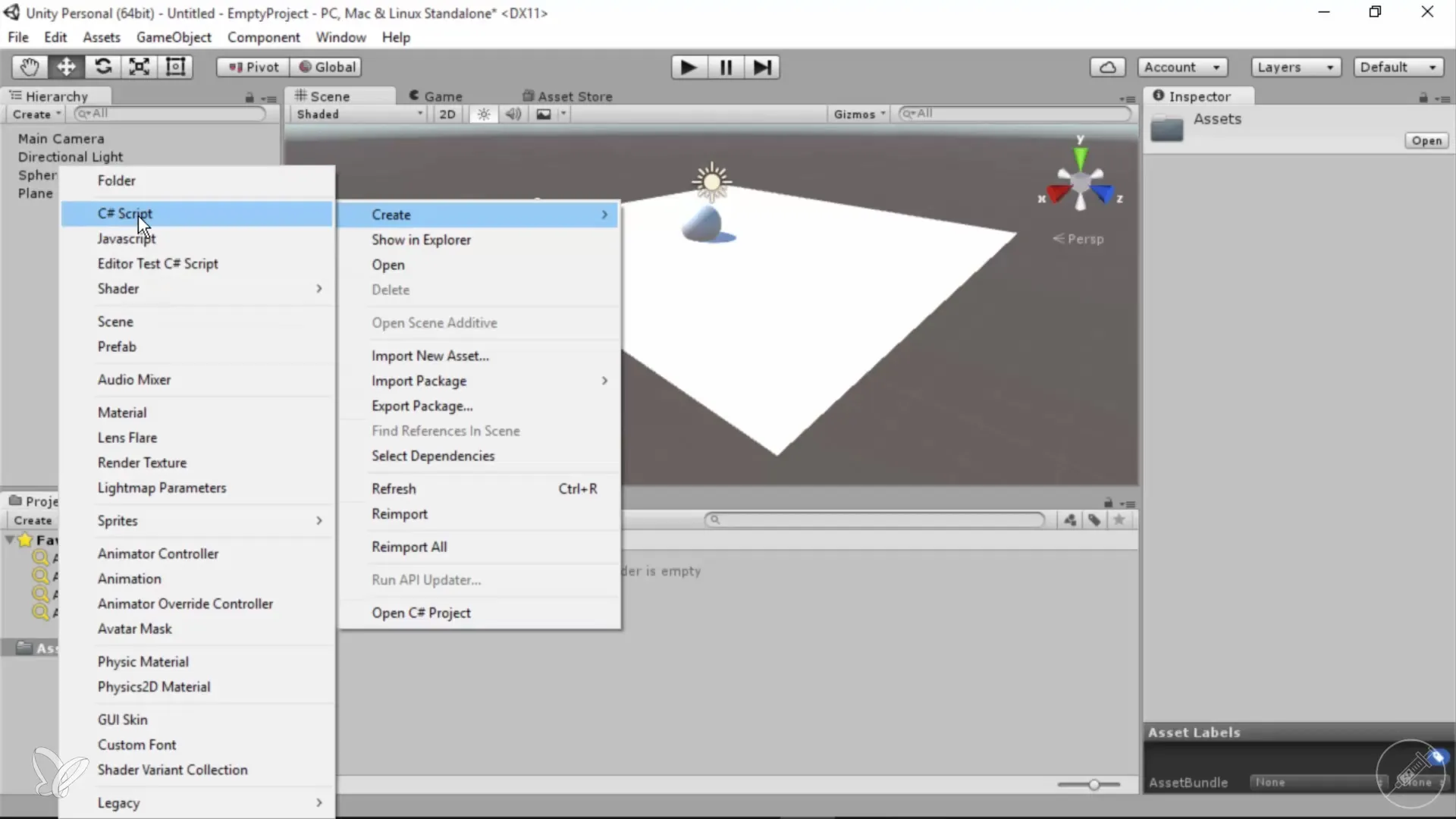
Menu dan opsi umum di Unity
Kamu akan menemukan berbagai item di menu seperti "File", "Edit", dan "Assets" untuk fungsi dasar seperti menyimpan dan memuat. Selain itu, melalui "Build Settings", kamu memiliki opsi untuk mengekspor proyekmu ke berbagai platform. Di sini kamu juga dapat mengelola semua pengaturan untuk permainanmu.
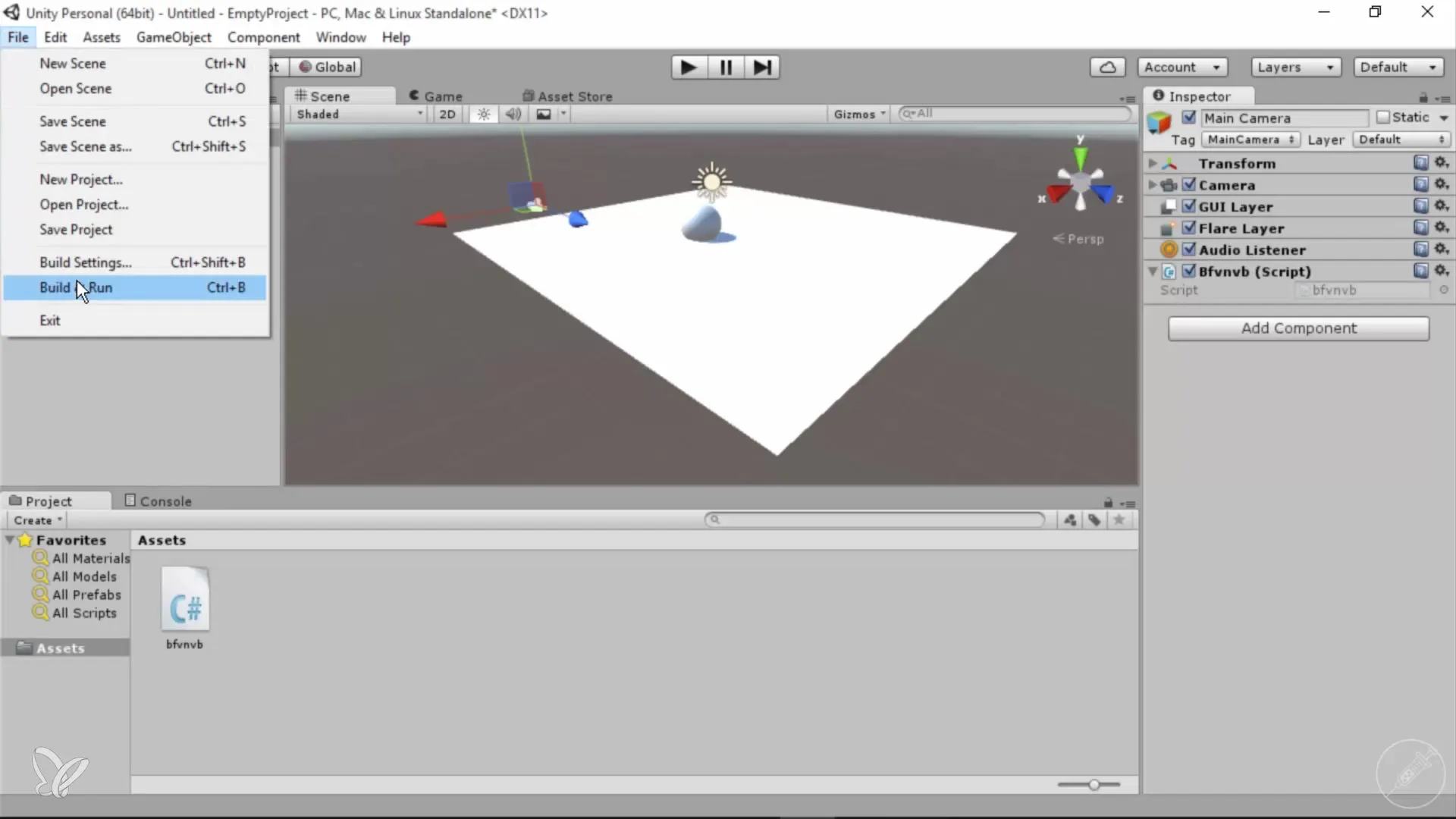
Pengoperasian yang sederhana dan kejelasan
Antarmuka pengguna Unity pada dasarnya ramah pengguna dan jelas. Tantangan terbesar adalah menggunakan tag dan atribut yang benar dan memprogram skrip untuk mencapai perilaku tertentu. Dalam kursus ini, kita akan fokus pada penggunaan aset sederhana dan mengoptimalkan opsi navigasimu tanpa pemrograman yang kompleks.
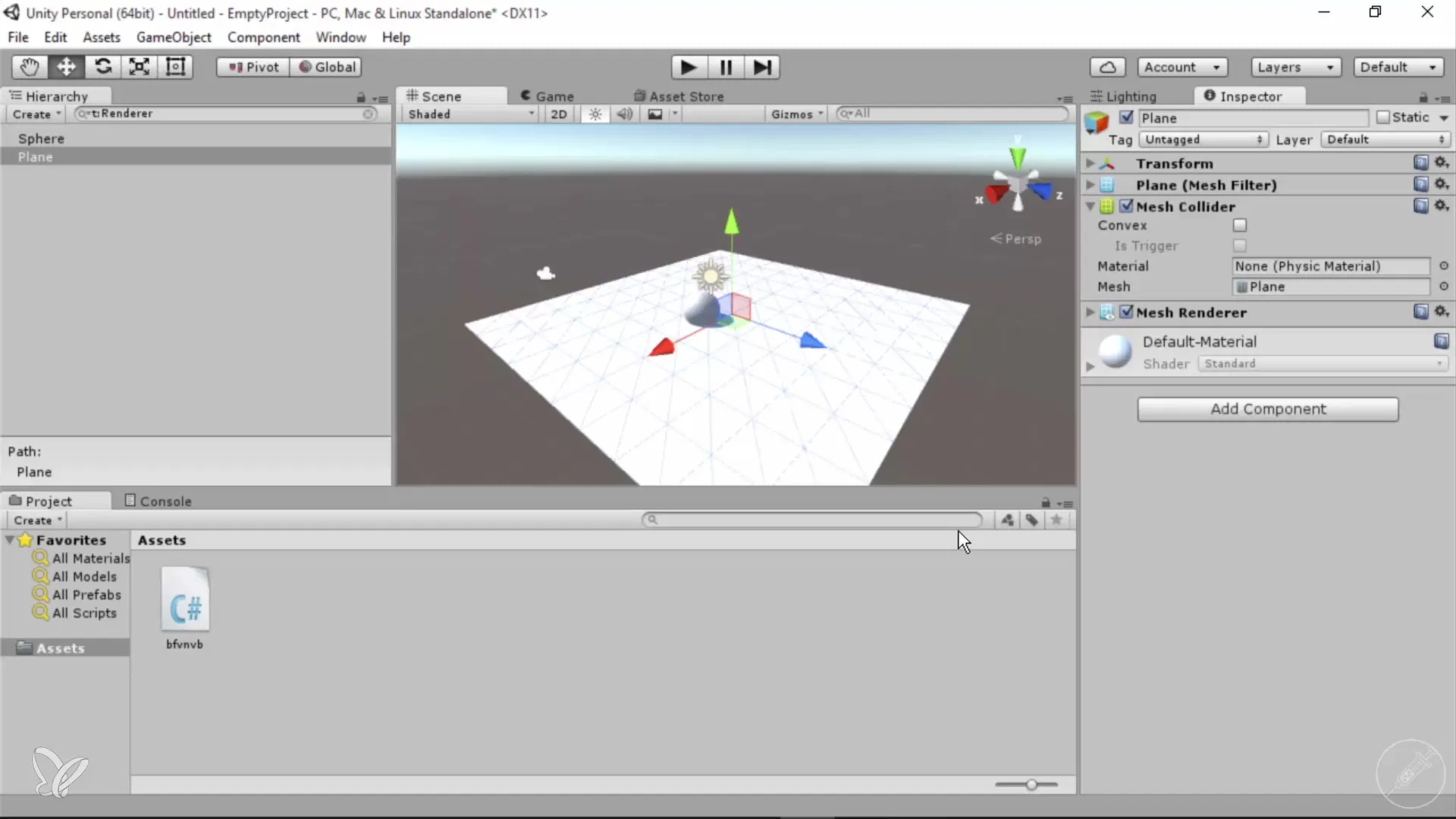
Ringkasan – Pengenalan Unity untuk Tampilan Arsitektur 360°
Dalam pengantar singkat ini, kamu telah belajar dasar-dasar Unity, termasuk antarmuka pengguna, navigasi di ruang 3D, manajemen aset, dan pembuatan skrip. Keterampilan ini adalah kunci untuk tampilan arsitektur 360° yang sukses dan akan bermanfaat bagimu sepanjang kursus.
Pertanyaan yang Sering Diajukan
Apa fungsi utama dari Unity?Unity adalah lingkungan pengembangan untuk game 2D dan 3D yang memungkinkan kamu untuk membuat aplikasi interaktif dan simulasi.
Bagaimana cara menambahkan aset di Unity?Kamu dapat menambahkan aset melalui Toko Aset atau dengan mengimpor paket dari menu.
Apa itu Inspektor di Unity?Inspektor menunjukkan atribut dari objek yang saat ini dipilih, yang dapat kamu sesuaikan.
Bagaimana cara menyimpan proyekku di Unity?Gunakan menu "File" dan klik "Save" atau "Save As" untuk menyimpan proyekmu.
Bisakah saya mengekspor proyek saya untuk platform lain?Ya, dengan menggunakan "Build Settings", kamu dapat mengekspor proyekmu untuk berbagai platform.

